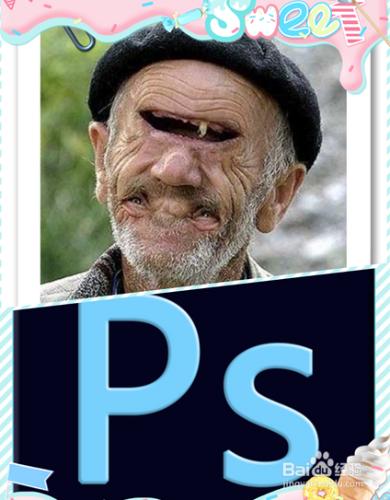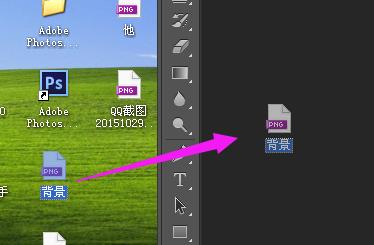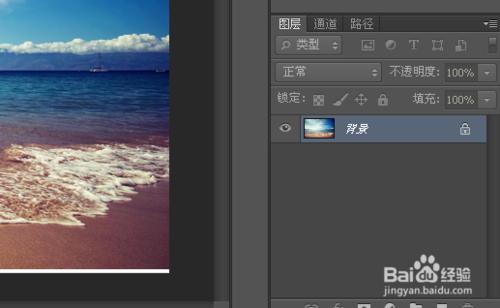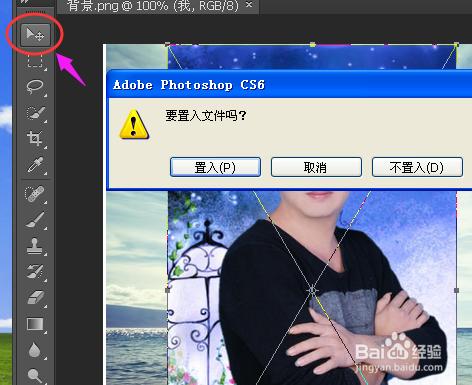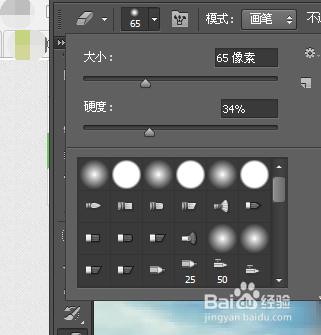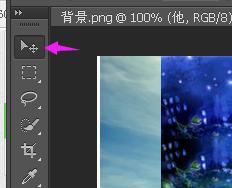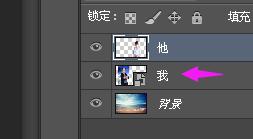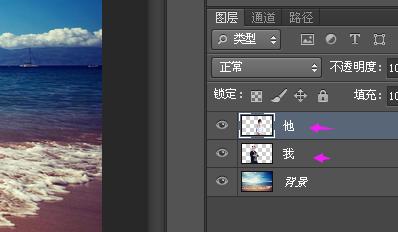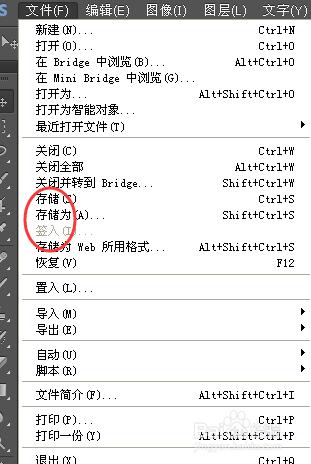想和夢中的TA合影嗎,想在哥們和閨蜜中得瑟下你和美女帥哥合影的樣子嗎?其實這不難,把你的照片和TA的照片用PS合在一起就可以了。那麼怎麼合呢,下面我就教你一個笨人速成的經驗(高手勿噴),高手有高手的用法,我們笨人有笨人的辦法對吧!
工具/原料
Photoshop
照片
方法/步驟
首先當然是要下載安裝Photoshop圖片處理軟件,這軟件有正版的有破解版的,破解版的不要錢,正版的是要收費的(百度直接鍵入PS下載安裝後如下圖)
下載安裝好後我們就要開始準備照片了,現在找好一張背景圖截圖保存在桌面,再找出自己的照片和TA的照片,這裡要注意你和TA的照片的色調,光照背景要大致相同,不要一個很深一個很淺,我們雖然是PS,但也不要太明顯了對吧。(這裡的TA並不一定要是你女朋友,他可以是明星.美女.或者是你暗戀的對象)分別重命名保存在桌面!
都準備好了我們就先打開PS,鼠標選擇要用的背景左鍵點著不放開往PS界面里拉,來到黑色的框裡放開,這下我們就看見了框裡的黑色變成了我們要用的背景了!
接著就是用同樣的辦法往背景框里拉進自己和TA的照片(為了少調整我們勁量選擇差不多大小的照片,因為我們是笨人的辦法)這一步的重點在於站位,誰站前面,誰站後面,或者左右站,站後面的要先拉。拉完第一張照片你會發現再拉第二張的時候沒有反映,這下我們就要鼠標點一下左上角的移動工具在點下置入就可以繼續了!
好了萬事難具備這下我們就可以開始了,CTRL+T調整照片大小,調到2個人的比例基本一致,如圖所示上下左右,斜邊都可以調整!
快捷鍵E或者自己點左邊工具欄的橡皮擦先給一張圖片去掉原來的背景,去背景的技巧,橡皮擦的大小硬度都可以調整,在左上角,先擦出大體輪廓,在點左邊工具欄最下面的放大鏡 放大了在擦!擦出來的效果還可以吧?
擦完第一張照片後點擊左上角的移動工具,再在右圖層裡點擊一下另外一張照片,這下就可以用同樣的方法來去掉另一張照片的原背景了,提示擦的時候不要擦到先前擦好的哪一張
最後一張照片去掉背景後就可以按你喜歡的位置來過來對接在一起了,這時候看看2個人物的比例是不是對稱,如果不對稱還可以按第5部的方法繼續調整對稱,直到沒有為止!拉動圖片的時候一定要如圖鎖定你要拉的圖片才可以拉動!
合在一起的時候先鎖定圖層的照片,可以快捷鍵CTRL+T,然後點擊隱形方框的四角可以拉動照片稍微傾斜,2個人物顯得更自然和親密一些,
做完了,開始保存吧,保存的辦法2種,1是直接截圖保存OK,2是點擊左上角文件-文件儲存,寫了這麼多你應該懂了吧,這是我們笨人的辦法,簡單快捷,一看就懂,如果對你有幫助的話趕緊留下票後開始製作吧,祝你愉快!
注意事項
謹慎製作,別侵犯別人人權